rsync工具介紹,rsync常用選項,rsync通過ssh同步
筆記內容:
l 10.28 rsync工具介紹
l 10.29/10.30 rsync常用選項
l 10.31 rsync通過ssh同步
筆記日期:2017.9.2
10.28 rsync工具介紹
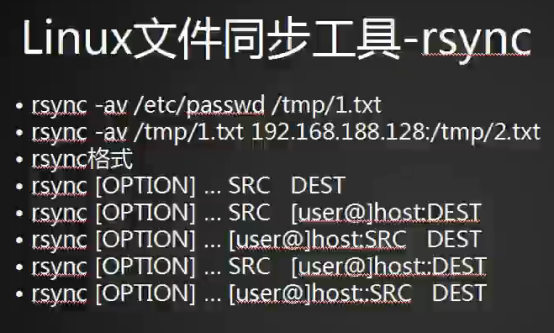
rsync安裝命令:
yum -y install rsync
rsync是一個比較重要的工具,需要熟練掌握,在工作中很有可能每天都會用到這個工具。例如我們從A機器傳輸文件到B機器,或者通過遠程去備份一些數據,都會使用這個工具。rsync不僅可以通過網絡傳輸數據,也可以在本機傳輸數據,類似於cp。
假設現在有一個A目錄和B目錄,現在的需求是把A目錄下的數據拷貝到B目錄下去,但是A目錄下的數據會一直在更新或增加,也就是說A目錄下的數據一直在變動,現在需要每小時拷貝一次到B目錄去,如果只使用cp命令的話,只能是從頭到尾把文件覆蓋一遍。但是如果A目錄只增加了一個很小的文件,也要從頭到尾的覆蓋的話,很耗費時間和磁盤資源。所以我們才需要使用rsync工具,rsync能實現增量的拷貝,
例如我把passwd文件通過rsync命令拷貝到tmp目錄下,而且能夠看到詳細的信息,rsync命令與其說是拷貝不如說是發送,在顯示的信息裏也顯示了傳輸速度:
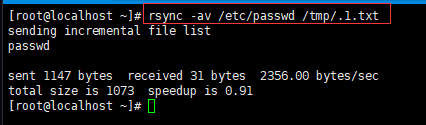
遠程傳輸命令格式,需要加上用戶名和IP地址,後面跟傳輸的目標目錄:
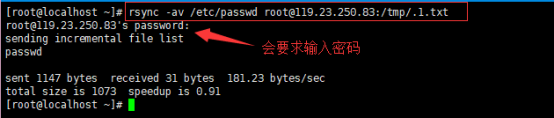
如果不寫用戶名的話,就會默認為當前終端的用戶名,例如我當前終端使用的是root用戶,那麽默認就是傳輸到對方的root上,如果我我當前終端使用的是user1或者其他什麽用戶,就會按照這個用戶名去傳輸,對方沒有這個用戶的話也仍然會要求輸入密碼:
存在此用戶的示例:
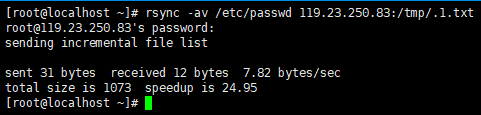
不存在此用戶的錯誤示例:
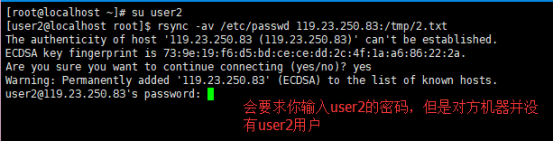
10.29/10.30 rsync常用選項
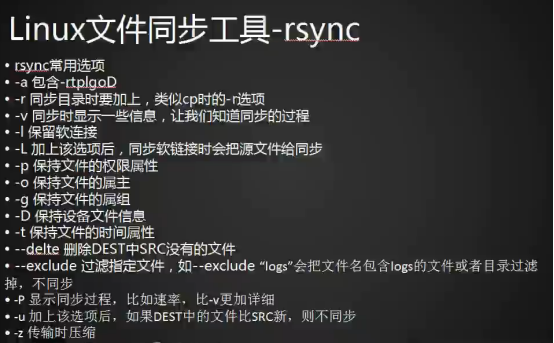
-a選項包含著-rtplgoD選項,也就是說一個-a選項表示著-rtplgoD 這7個選項。
--exclude選項支持使用通配符
-u選項能夠避免覆蓋目標目錄下較新的文件
-z是zip的意思,壓縮是為了傳輸的過程中節省帶寬,加快傳輸速度
現在我們開始實踐使用一下這些選項,我用root下的Test目錄作為源目錄,然後以tmp作為目標目錄。
-av選項是最常用的選項,能夠看到同步的過程:
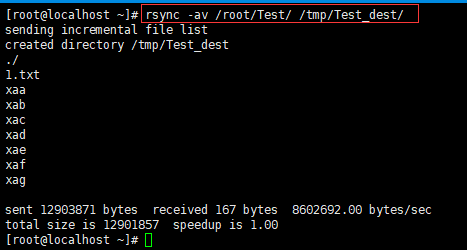
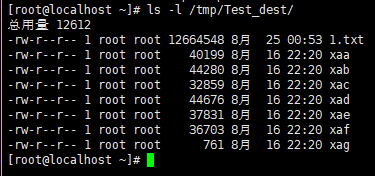
加-L選項會把-a選項裏包含的-l選項覆蓋掉,-L選項會把源目錄下的軟鏈接文件的指向文件拷貝過去:
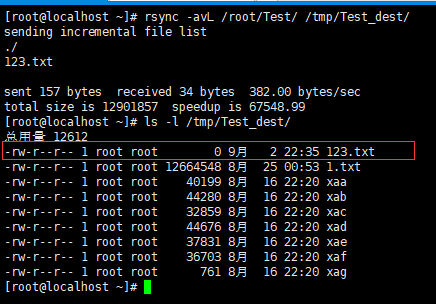
如果拷貝軟鏈接文件的指向文件時,該軟連接的指向文件不存在就會報錯:
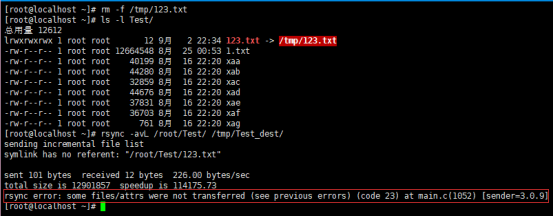
這就是-L選項的作用,會拷貝軟鏈接文件的指向文件到目標目錄下。
--delete選項會刪除目標目錄中,源目錄沒有的文件,例如目標目錄有一個123.txt的文件,但是源目錄沒有這個文件,那麽同步時就會把目標目錄下123.txt文件刪除掉:
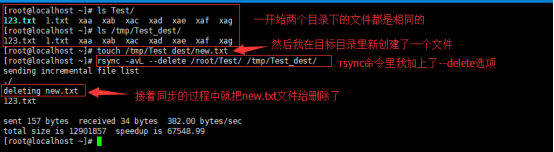
--exclude選項可以過濾指定的文件,例如我把x開頭的文件都過濾掉:
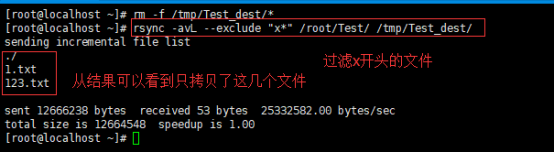

--exclude選項可以寫多個:

-P選項可以看到傳輸的速率信息:
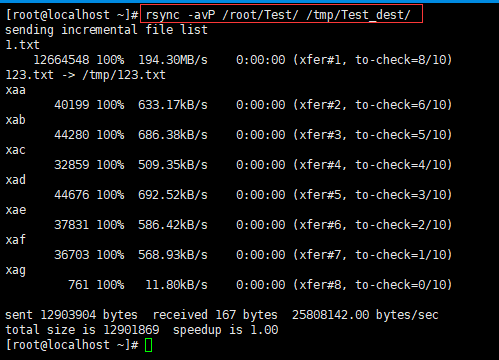
-u選項能夠避免覆蓋目標目錄下較新的文件:
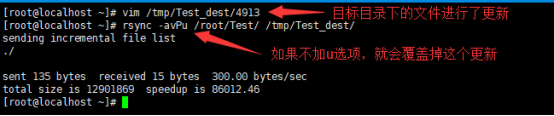
-z是zip的意思,壓縮是為了傳輸的過程中節省帶寬,加快傳輸速度,不過只有文件數量多的情況下才看得到效果:
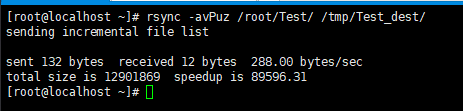
10.31 rsync通過ssh同步
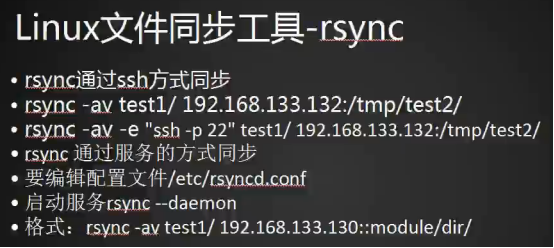
通過ssh方式同步:
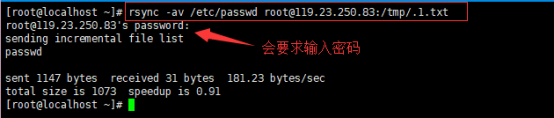
也可以反過來同步,也就是將對方機器的文件,同步到自己的機器上:
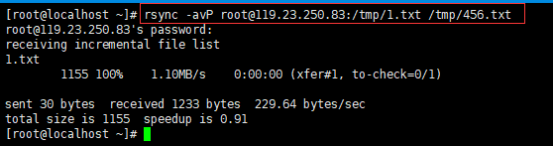
如果對方使用的不是22端口的話,可以加上-e來指定端口:
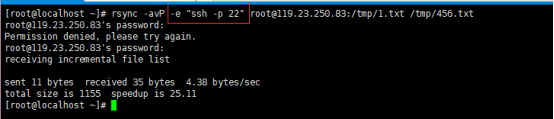
在這裏我指定的是22端口。
本文出自 “12831981” 博客,請務必保留此出處http://12841981.blog.51cto.com/12831981/1973419
rsync工具介紹,rsync常用選項,rsync通過ssh同步
